विंडोज 10 के साथ डेल वेन्यू 8/11 प्रो पर पासवर्ड कैसे रीसेट करें
यदि आप विंडोज 10 चला रहे अपने डेल वेन्यू 8/11 प्रो टैबलेट पर पासवर्ड भूल गए हैं, तो चीजें थोड़ी मुश्किल लगती हैं। पासवर्ड रीसेट डिस्क का उपयोग करने का शास्त्रीय तरीका ज्यादातर लोगों के लिए काम नहीं करता है, क्योंकि बहुत कम लोग पहले ऐसी डिस्क तैयार करते होंगे। विंडोज़ 10 को पुनः स्थापित करने या फ़ैक्टरी रीसेट करने से डेल वेन्यू तक पहुंच पुनः प्राप्त करने में मदद मिल सकती है, लेकिन पासवर्ड मिटाते समय यह आपके सभी व्यक्तिगत डेटा को मिटा देगा। यह वह नहीं होना चाहिए जो आप वास्तव में चाहते हैं। अब यहां विंडोज 10 के साथ डेल वेन्यू 8/11 प्रो पर पासवर्ड रीसेट करने का सबसे व्यावहारिक तरीका साझा करें, वह है iSumsoft बूट करने योग्य यूएसबी ड्राइव का उपयोग करना।
आईसमसॉफ्ट बूटेबल यूएसबी के साथ डेल वेन्यू 8/11 प्रो टैबलेट पर पासवर्ड रीसेट करेंएक iSumsoft बूट करने योग्य USB ड्राइव एक USB फ्लैश ड्राइव में
iSumsoft Windows पासवर्ड रिफ़िक्सर प्रोग्राम को जलाकर बनाई जाती है, जो किसी भी डेस्कटॉप/लैपटॉप/टैबलेट पर किसी भी Windows पासवर्ड को रीसेट कर सकता है।
नोट: चूंकि डेल वेन्यू टैबलेट क्लासिकल BIOS के बजाय UEFI फर्मवेयर के साथ आता है, अधिकांश तृतीय-पक्ष प्रोग्राम इसके लिए काम नहीं करते हैं, और वे विंडोज 10 के नवीनतम संस्करण के लिए पासवर्ड रीसेट करने का भी समर्थन नहीं करते हैं। विंडोज़ पासवर्ड रिफ़िक्सर विंडोज़ 10 के साथ सभी प्रकार के टैबलेट पर पूरी तरह से काम कर सकता है।चरण 1: एक iSumsoft बूट करने योग्य USB बनाएं
चूंकि आप साइन इन करने में असमर्थ अपने डेल वेन्यू 8/11 प्रो टैबलेट का पासवर्ड भूल गए हैं, इसलिए आपको इस कार्य को करने में सहायता के लिए एक अन्य पीसी/लैपटॉप/टैबलेट की आवश्यकता होगी।
1. विंडोज़ स्थापित किसी भी एक पीसी पर,
iSumsoft Windows पासवर्ड रिफ़िक्सर प्रोग्राम डाउनलोड और इंस्टॉल करें।
2. इस प्रोग्राम को लॉन्च करें और फिरUSB डिवाइस चुनें।
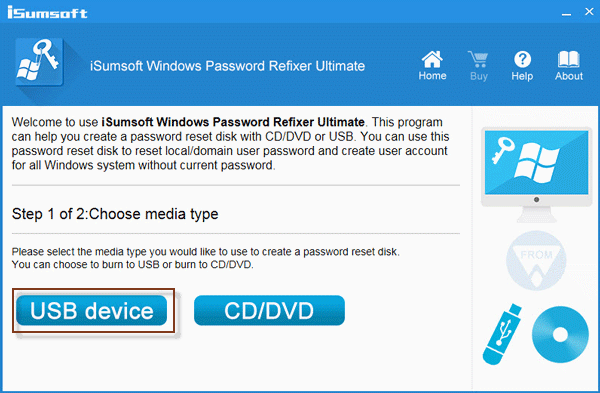
Begin burn बटन पर क्लिक करें।
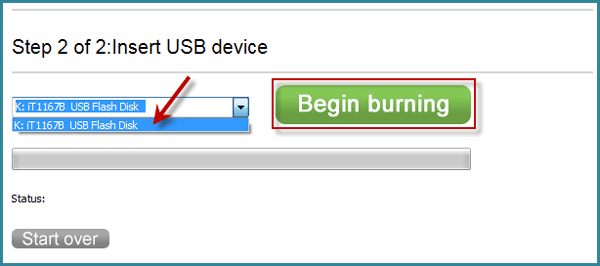
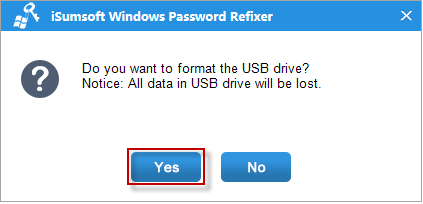
Burning successful जल्दी से पॉप अप हो जाती है। ठीक पर क्लिक करें और प्रोग्राम बंद करें।
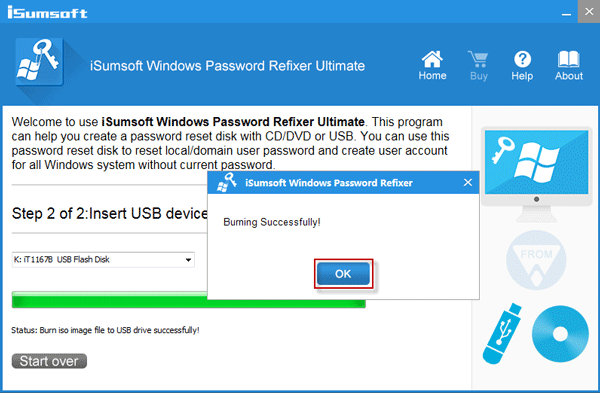
चरण 2: यूएसबी ड्राइव से डेल वेन्यू 8/11 प्रो टैबलेट का बूट पासवर्ड भूल गए
1. अपने डेल वेन्यू टैबलेट को बंद कर दें।
2. आपके द्वारा अभी-अभी बनाई गई iSumsoft बूट करने योग्य USB फ्लैश ड्राइव को टैबलेट के USB पोर्ट में डालें।
3.
वॉल्यूम बढ़ाएं बटन को दबाए रखते हुए पावर बटन को दबाएं और छोड़ें। जब तक आपका डेल वेन्यू लोगो दिखाई न दे तब तक वॉल्यूम बढ़ाएं बटन को जारी रखें। फिर आप विंडोज 10 डेल वेन्यू 8/11 प्रो टैबलेट पर यूईएफआई BIOS तक पहुंच पाएंगे।
4.बूट टैब पर जाएं, सुरक्षित बूट विकल्प को अक्षम करें, और यूएसबी फ्लैश ड्राइव को पहले बूट डिवाइस के रूप में सेट करें।
5. परिवर्तन सहेजें और BIOS से बाहर निकलें। फिर आपका डेल वेन्यू टैबलेट यूएसबी ड्राइव से बूट होगा।चरण 3: डेल वेन्यू 8/11 प्रो टैबलेट पर विंडोज 10 पासवर्ड रीसेट करें
एक बार जब आपका टैबलेट iSumsoft USB से बूट हो जाता है, तो आप Windows PE प्रारंभ होते देख सकते हैं और फिर
iSumsoft Windows पासवर्ड रिफ़िक्सर स्क्रीन दिखाई देती है।
1. अपने डेल वेन्यू 8/11 प्रो टैबलेट पर चल रहे विंडोज 10 को हाइलाइट करने के लिए चयन करें।2. पासवर्ड भूल गए उपयोगकर्ता को हाइलाइट करने के लिए चयन करें।
3.
रीसेट पासवर्ड बटन पर क्लिक करें।
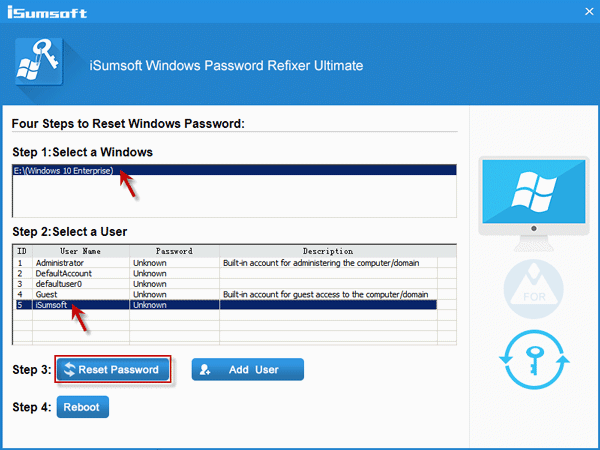
हां पर क्लिक करें।
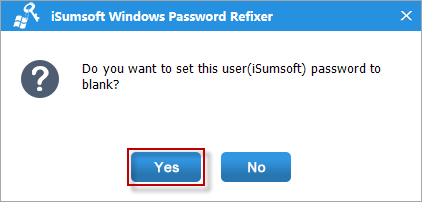
अज्ञात से खाली में बदल दिया जाएगा। अब पासवर्ड रीसेट पूरा हो गया है और डेल वेन्यू 8/11 प्रो टैबलेट को पुनः आरंभ करने का समय आ गया है। तो Reboot बटन पर क्लिक करें।
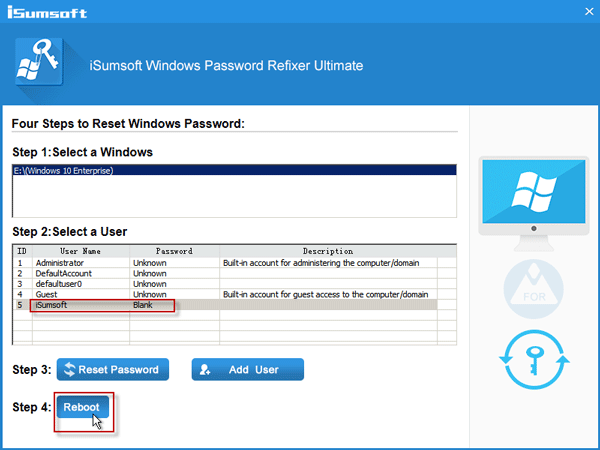
हाँ पर क्लिक करें और संकेत मिलने पर iSumsoft बूट करने योग्य USB ड्राइव से बाहर निकलें।
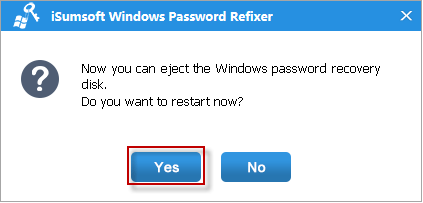
टिप्स:
iSumsoft Windows पासवर्ड रिफ़िक्सर बूट करने योग्य USB के साथ, आप Windows 10 Microsoft खाते और स्थानीय उपयोगकर्ता खाते के लिए डेल वेन्यू टैबलेट पासवर्ड रीसेट कर सकते हैं।
वैकल्पिक: एक बार जब डेल वेन्यू टैबलेट रिफिक्सर यूएसबी से बूट हो जाता है, तो पासवर्ड रीसेट के अलावा, आप अपने टैबलेट पर विंडोज 10 के लिए एक नया प्रशासक जोड़ने के लिए उपयोगकर्ता जोड़ें बटन पर भी क्लिक कर सकते हैं। फिर नए जोड़े गए व्यवस्थापक के साथ अपने डेल वेन्यू में साइन इन करें। चूंकि जिस उपयोगकर्ता के पास प्रशासनिक विशेषाधिकार है, उसे किसी भी उपयोगकर्ता खाते के लिए पासवर्ड बदलने का अधिकार है। आप डेल वेन्यू टैबलेट पर विंडोज 10 में उस उपयोगकर्ता का पासवर्ड रीसेट कर सकते हैं जो पासवर्ड भूल गया है।1.
उपयोगकर्ता जोड़ें बटन पर क्लिक करें। नए जोड़े गए उपयोगकर्ता के लिए एक नाम और एक पासवर्ड (वैकल्पिक) टाइप करें। फिर ठीक पर क्लिक करें।
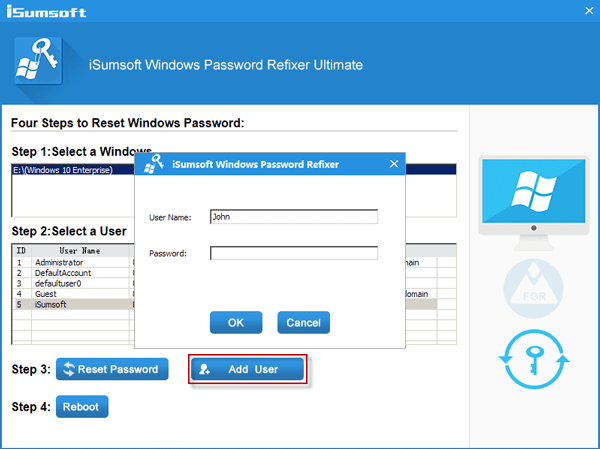
रीबूट पर क्लिक करें, और संकेत मिलने पर iSumsoft बूट करने योग्य यूएसबी ड्राइव से बाहर निकलें।
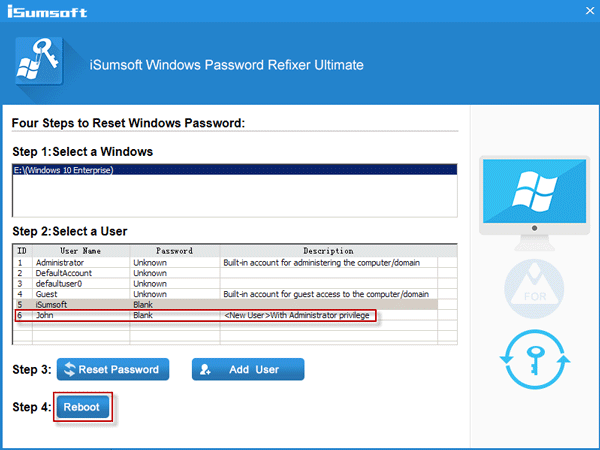
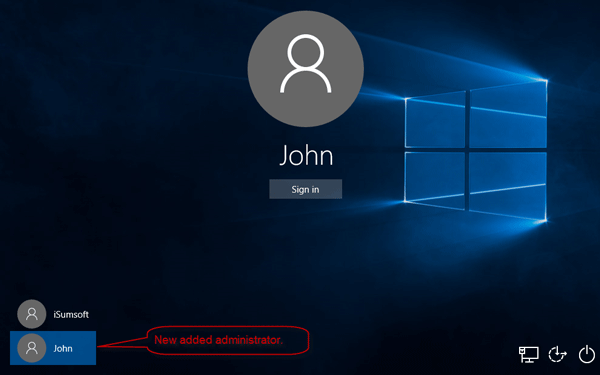
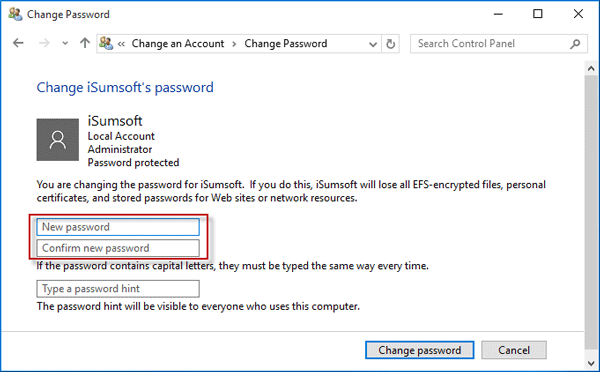
-
 मैक पर डुप्लिकेट फ़ोटो कैसे हटाएं?डिजिटल अव्यवस्था एक सामान्य समस्या है, विशेष रूप से तस्वीरों के साथ। अधिकांश लोग समान कोणों से कई शॉट्स लेते हैं, जिससे उनके उपकरणों और मैक में डुप्...सॉफ्टवेयर ट्यूटोरियल 2025-05-02 पर पोस्ट किया गया
मैक पर डुप्लिकेट फ़ोटो कैसे हटाएं?डिजिटल अव्यवस्था एक सामान्य समस्या है, विशेष रूप से तस्वीरों के साथ। अधिकांश लोग समान कोणों से कई शॉट्स लेते हैं, जिससे उनके उपकरणों और मैक में डुप्...सॉफ्टवेयर ट्यूटोरियल 2025-05-02 पर पोस्ट किया गया -
 2025 में सर्वश्रेष्ठ सौर चार्जर्स की सिफारिश कीWhether you often camp off the grid, go backpacking, or grapple with power outages, a solar charger is a nifty gadget to have in your arsenal. It can ...सॉफ्टवेयर ट्यूटोरियल 2025-05-02 पर पोस्ट किया गया
2025 में सर्वश्रेष्ठ सौर चार्जर्स की सिफारिश कीWhether you often camp off the grid, go backpacking, or grapple with power outages, a solar charger is a nifty gadget to have in your arsenal. It can ...सॉफ्टवेयर ट्यूटोरियल 2025-05-02 पर पोस्ट किया गया -
 डेटा खोए बिना अपने फोन को रीसेट करने के लिए अंतिम गाइड] याद रखें कि आपके नए फोन पर पावरिंग का प्रारंभिक रोमांच? वह प्राचीन इंटरफ़ेस, लाइटनिंग-फास्ट स्पीड और असीम क्षमता? आप अपने iPhone या Android डिवाइस...सॉफ्टवेयर ट्यूटोरियल 2025-05-01 पर पोस्ट किया गया
डेटा खोए बिना अपने फोन को रीसेट करने के लिए अंतिम गाइड] याद रखें कि आपके नए फोन पर पावरिंग का प्रारंभिक रोमांच? वह प्राचीन इंटरफ़ेस, लाइटनिंग-फास्ट स्पीड और असीम क्षमता? आप अपने iPhone या Android डिवाइस...सॉफ्टवेयर ट्यूटोरियल 2025-05-01 पर पोस्ट किया गया -
 Apple के संदेश अनुप्रयोग के नए संस्करण के लिए 7 व्यावहारिक सुझाव] ] IOS 16 कई संवर्द्धन का परिचय देता है, जिससे यह और भी शक्तिशाली हो जाता है। यह गाइड Imessage-to-imessage संचार (नीले बुलबुले) पर केंद्रित है। गैर...सॉफ्टवेयर ट्यूटोरियल 2025-05-01 पर पोस्ट किया गया
Apple के संदेश अनुप्रयोग के नए संस्करण के लिए 7 व्यावहारिक सुझाव] ] IOS 16 कई संवर्द्धन का परिचय देता है, जिससे यह और भी शक्तिशाली हो जाता है। यह गाइड Imessage-to-imessage संचार (नीले बुलबुले) पर केंद्रित है। गैर...सॉफ्टवेयर ट्यूटोरियल 2025-05-01 पर पोस्ट किया गया -
 इंस्टाग्राम, फेसबुक, एक्स जैसे सोशल प्लेटफॉर्म पर खुद को कैसे छिपाने के लिएसोशल मीडिया पर ऑनलाइन गोपनीयता बनाए रखना महत्वपूर्ण है, यहां तक कि करीबी दोस्तों और परिवार के लिए भी। आप परिचितों से अवांछित ध्यान को रोकने के लिए...सॉफ्टवेयर ट्यूटोरियल 2025-05-01 पर पोस्ट किया गया
इंस्टाग्राम, फेसबुक, एक्स जैसे सोशल प्लेटफॉर्म पर खुद को कैसे छिपाने के लिएसोशल मीडिया पर ऑनलाइन गोपनीयता बनाए रखना महत्वपूर्ण है, यहां तक कि करीबी दोस्तों और परिवार के लिए भी। आप परिचितों से अवांछित ध्यान को रोकने के लिए...सॉफ्टवेयर ट्यूटोरियल 2025-05-01 पर पोस्ट किया गया -
 अपने फोन पर फ़ाइलों को फैक्स करने के लिए एक साधारण ट्यूटोरियल] नहीं, आप अपने स्मार्टफोन के फोन कनेक्शन को फैक्स मशीन या डायल-अप मॉडेम के रूप में उपयोग नहीं कर सकते। आपको एक ऐप या तृतीय-पक्ष सेवा पर भरोसा करना हो...सॉफ्टवेयर ट्यूटोरियल 2025-04-29 को पोस्ट किया गया
अपने फोन पर फ़ाइलों को फैक्स करने के लिए एक साधारण ट्यूटोरियल] नहीं, आप अपने स्मार्टफोन के फोन कनेक्शन को फैक्स मशीन या डायल-अप मॉडेम के रूप में उपयोग नहीं कर सकते। आपको एक ऐप या तृतीय-पक्ष सेवा पर भरोसा करना हो...सॉफ्टवेयर ट्यूटोरियल 2025-04-29 को पोस्ट किया गया -
 अस्थायी मैक फ़ाइलों को कैसे हटाएं? खोजें और स्पष्ट तरीके] ] यह गाइड इन फ़ाइलों को प्रभावी ढंग से हटाने के लिए मैनुअल और स्वचालित तरीकों का विवरण देता है, स्टोरेज को मुक्त करता है और अपनी मैकबुक की गति और स्...सॉफ्टवेयर ट्यूटोरियल 2025-04-29 को पोस्ट किया गया
अस्थायी मैक फ़ाइलों को कैसे हटाएं? खोजें और स्पष्ट तरीके] ] यह गाइड इन फ़ाइलों को प्रभावी ढंग से हटाने के लिए मैनुअल और स्वचालित तरीकों का विवरण देता है, स्टोरेज को मुक्त करता है और अपनी मैकबुक की गति और स्...सॉफ्टवेयर ट्यूटोरियल 2025-04-29 को पोस्ट किया गया -
 क्या वॉल्यूम खिड़कियों में 100% पर अटक गया है? इन समाधानों की कोशिश करोविंडोज वॉल्यूम 100%पर अटक गया? ठीक करने के लिए आसान! कंप्यूटर वॉल्यूम के मुद्दे एक सिरदर्द हैं! यदि आपकी विंडोज वॉल्यूम 100%पर अटक गई है, तो चिंता ...सॉफ्टवेयर ट्यूटोरियल 2025-04-29 को पोस्ट किया गया
क्या वॉल्यूम खिड़कियों में 100% पर अटक गया है? इन समाधानों की कोशिश करोविंडोज वॉल्यूम 100%पर अटक गया? ठीक करने के लिए आसान! कंप्यूटर वॉल्यूम के मुद्दे एक सिरदर्द हैं! यदि आपकी विंडोज वॉल्यूम 100%पर अटक गई है, तो चिंता ...सॉफ्टवेयर ट्यूटोरियल 2025-04-29 को पोस्ट किया गया -
 किसी व्यक्ति की खोज साइट से अपना डेटा कैसे हटाएं] बहुत से लोग इस बात से अनजान हैं कि उनके व्यक्तिगत डेटा की एक महत्वपूर्ण राशि आसानी से ऑनलाइन सुलभ है। इसमें आपका नाम, उम्र, पता, संपर्क विवरण, स...सॉफ्टवेयर ट्यूटोरियल 2025-04-21 को पोस्ट किया गया
किसी व्यक्ति की खोज साइट से अपना डेटा कैसे हटाएं] बहुत से लोग इस बात से अनजान हैं कि उनके व्यक्तिगत डेटा की एक महत्वपूर्ण राशि आसानी से ऑनलाइन सुलभ है। इसमें आपका नाम, उम्र, पता, संपर्क विवरण, स...सॉफ्टवेयर ट्यूटोरियल 2025-04-21 को पोस्ट किया गया -
 एक लैपटॉप के रूप में एक iPad को कैसे छिपाने के लिए] लेख इस बात पर जोर देता है कि जबकि Apple ने लंबे समय से iPads को लैपटॉप प्रतिस्थापन के रूप में बढ़ावा दिया है, iPados इस क्षमता को काफी बढ़ाता है। ...सॉफ्टवेयर ट्यूटोरियल 2025-04-21 को पोस्ट किया गया
एक लैपटॉप के रूप में एक iPad को कैसे छिपाने के लिए] लेख इस बात पर जोर देता है कि जबकि Apple ने लंबे समय से iPads को लैपटॉप प्रतिस्थापन के रूप में बढ़ावा दिया है, iPados इस क्षमता को काफी बढ़ाता है। ...सॉफ्टवेयर ट्यूटोरियल 2025-04-21 को पोस्ट किया गया -
 मैक मेलबॉक्स कैश को कैसे साफ करें? मैक पर इसे कैसे हटाएं?] MacOS मेल ऐप, जबकि लोकप्रिय, एक बड़े कैश के कारण सुस्त हो सकता है। इस लेख में बताया गया है कि मेल कैश क्या है, क्यों इसे साफ करना फायदेमंद है, और य...सॉफ्टवेयर ट्यूटोरियल 2025-04-21 को पोस्ट किया गया
मैक मेलबॉक्स कैश को कैसे साफ करें? मैक पर इसे कैसे हटाएं?] MacOS मेल ऐप, जबकि लोकप्रिय, एक बड़े कैश के कारण सुस्त हो सकता है। इस लेख में बताया गया है कि मेल कैश क्या है, क्यों इसे साफ करना फायदेमंद है, और य...सॉफ्टवेयर ट्यूटोरियल 2025-04-21 को पोस्ट किया गया -
 सबसे आवश्यक उपकरणों को वाईफाई के आवंटन को कैसे प्राथमिकता दें] ] सीधे शब्दों में कहें, यह आपको अपने वाई-फाई नेटवर्क पर विशिष्ट उपकरणों और ट्रैफ़िक प्रकारों को प्राथमिकता देने की अनुमति देता है ताकि बैंडविड्थ...सॉफ्टवेयर ट्यूटोरियल 2025-04-19 को पोस्ट किया गया
सबसे आवश्यक उपकरणों को वाईफाई के आवंटन को कैसे प्राथमिकता दें] ] सीधे शब्दों में कहें, यह आपको अपने वाई-फाई नेटवर्क पर विशिष्ट उपकरणों और ट्रैफ़िक प्रकारों को प्राथमिकता देने की अनुमति देता है ताकि बैंडविड्थ...सॉफ्टवेयर ट्यूटोरियल 2025-04-19 को पोस्ट किया गया -
 McAfee एंटीवायरस सॉफ्टवेयर समीक्षा: क्या यह पर्याप्त है? 【फ़ंक्शन, मूल्य】] ] जबकि पीसी के लिए अत्यधिक अनुशंसित है, एमएसीएस वारंट पर इसकी प्रभावशीलता निकट परीक्षा। यह समीक्षा McAfee के प्रदर्शन, फायदे और नुकसान की पड़ताल क...सॉफ्टवेयर ट्यूटोरियल 2025-04-19 को पोस्ट किया गया
McAfee एंटीवायरस सॉफ्टवेयर समीक्षा: क्या यह पर्याप्त है? 【फ़ंक्शन, मूल्य】] ] जबकि पीसी के लिए अत्यधिक अनुशंसित है, एमएसीएस वारंट पर इसकी प्रभावशीलता निकट परीक्षा। यह समीक्षा McAfee के प्रदर्शन, फायदे और नुकसान की पड़ताल क...सॉफ्टवेयर ट्यूटोरियल 2025-04-19 को पोस्ट किया गया -
 वनप्लस वॉच 3 को अजीब मुद्दों के कारण अप्रैल में स्थगित कर दिया गया हैलंबे समय से प्रतीक्षित वनप्लस वॉच 3 स्मार्टवॉच जारी किए जाने के बाद, खरीद योजना को थोड़ा समायोजन की आवश्यकता हो सकती है। एक हास्यास्पद उत्पादन समस...सॉफ्टवेयर ट्यूटोरियल 2025-04-19 को पोस्ट किया गया
वनप्लस वॉच 3 को अजीब मुद्दों के कारण अप्रैल में स्थगित कर दिया गया हैलंबे समय से प्रतीक्षित वनप्लस वॉच 3 स्मार्टवॉच जारी किए जाने के बाद, खरीद योजना को थोड़ा समायोजन की आवश्यकता हो सकती है। एक हास्यास्पद उत्पादन समस...सॉफ्टवेयर ट्यूटोरियल 2025-04-19 को पोस्ट किया गया -
 अपने iPhone के पीछे टैप फ़ंक्शन का अधिकतम लाभ उठाने के लिए टिप्सवर्षों से, Apple ने iPhones का उपयोग करने के लिए बड़ी संख्या में उपकरण विकसित किए हैं। यद्यपि "टैप बैक" सुविधा सुस्त है, इसे अक्सर अनदेख...सॉफ्टवेयर ट्यूटोरियल 2025-04-18 को पोस्ट किया गया
अपने iPhone के पीछे टैप फ़ंक्शन का अधिकतम लाभ उठाने के लिए टिप्सवर्षों से, Apple ने iPhones का उपयोग करने के लिए बड़ी संख्या में उपकरण विकसित किए हैं। यद्यपि "टैप बैक" सुविधा सुस्त है, इसे अक्सर अनदेख...सॉफ्टवेयर ट्यूटोरियल 2025-04-18 को पोस्ट किया गया
चीनी भाषा का अध्ययन करें
- 1 आप चीनी भाषा में "चलना" कैसे कहते हैं? #का चीनी उच्चारण, #का चीनी सीखना
- 2 आप चीनी भाषा में "विमान ले लो" कैसे कहते हैं? #का चीनी उच्चारण, #का चीनी सीखना
- 3 आप चीनी भाषा में "ट्रेन ले लो" कैसे कहते हैं? #का चीनी उच्चारण, #का चीनी सीखना
- 4 आप चीनी भाषा में "बस ले लो" कैसे कहते हैं? #का चीनी उच्चारण, #का चीनी सीखना
- 5 चीनी भाषा में ड्राइव को क्या कहते हैं? #का चीनी उच्चारण, #का चीनी सीखना
- 6 तैराकी को चीनी भाषा में क्या कहते हैं? #का चीनी उच्चारण, #का चीनी सीखना
- 7 आप चीनी भाषा में साइकिल चलाने को क्या कहते हैं? #का चीनी उच्चारण, #का चीनी सीखना
- 8 आप चीनी भाषा में नमस्ते कैसे कहते हैं? 你好चीनी उच्चारण, 你好चीनी सीखना
- 9 आप चीनी भाषा में धन्यवाद कैसे कहते हैं? 谢谢चीनी उच्चारण, 谢谢चीनी सीखना
- 10 How to say goodbye in Chinese? 再见Chinese pronunciation, 再见Chinese learning

























